Mungkin kamu pernah melihat pada salah satu grup facebook ada orang yang update status tetapi tidak bisa di komentari dan dari situ kamu ingin tahu bagaimana cara menonaktifkan komentar di facebook.
Sebenarnya setiap orang bisa saja berkomentar di postingan, video atau kiriman foto di grup facebook tanpa harus berteman terlebih dahulu.
Tetapi kita bisa juga untuk mematikan kolom komentar facebook.
Kejadian seperti ini biasanya terjadi ketika ada seorang anggota grup facebook bertanya dan pertanyaan yang di buat telah terjawab oleh anggota grup lainnya.
Di facebook sendiri sudah ada fitur untuk menonaktifkan komentar. Namun, masih banyak yang belum tahu caranya.
Sebenarnya untuk mematikan kolom komentar facebook sangat mudah untuk di lakukan bahkan untuk orang awam sekalipun.
Cara Menonaktifkan Komentar Di Facebook
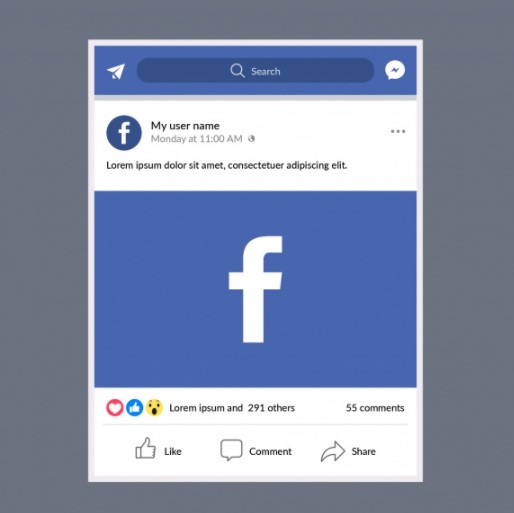
Untuk menonaktifkan atau menutup kolom komentar facebook kamu dapat menggunakan aplikasi facebook seluler, facebook lite atau browser seperti google chrome.
Caranya sama yang membedakan hanya tampilan facebook saja.
Jadi jika kamu tidak ingin ada orang yang mengomentari status, video atau foto yang kamu buat. Kamu bisa setting pengaturan di facebook.
Fitur ini juga berguna untuk menghindari komentar negatif dari para haters yang ada di facebook. Tutorialnya sebagai berikut.
1. Cara Menonaktifkan Komentar di Facebook Lewat Hp
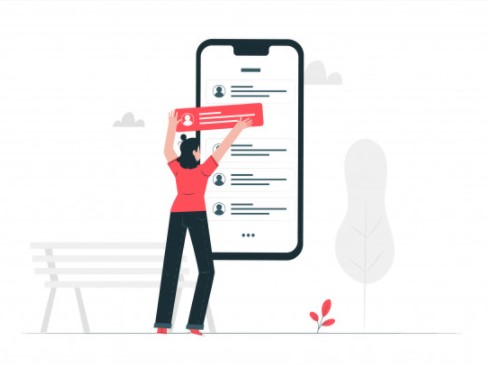
Kamu bisa menonaktifkan komentar untuk mencegah orang lain berkomentar di kiriman facebook.
Jika kamu menonaktifkan komentar, semua komentar yang telah ada tetap dapat di lihat tetapi tidak bisa mengomentari lagi.
Dan jika kamu aktifkan kembali komentar di suatu postingan facebook, orang lain akan dapat memberikan komentar kembali.
Untuk cara menonaktifkan komentar di facebook sangat mudah, berikut langkah-langkahnya:
- Langkah pertama. Buka facebook melalui pakai facebook lite, facebook seluler atau browser kemudian login akun facebook kamu
- Langkah kedua. Setelah masuk akun facebook, pada beranda facebook klik garis tiga di sebelah pojok kanan atas
- langkah ketiga. Gulir ke bawah kemudian klik Pengaturan & Privasi dan pilih Pengaturan
- Langkah keempat. Scroll kebawah, perhatikan menu Privasi kemudian klik Postingan Publik
- Langkah kelima. Selanjutnya ubah Komentar Postingan Publik menjadi Teman
- Langkah keenam. pilih status grup facebook yang ingin kamu nonaktifkan komentarnya
- Langkah ketujuh. pada status tersebut ketuk Titik Tiga di samping nama grup facebook
- Langkah kedelepan. Pilih Nonaktifkan Komentar atau Aktifkan Komentar
Selain itu, kamu juga bisa menonaktifkan komentar sebelum membuat postingan.
Caranya dengan klik Pengaturan Lanjutan kemudian pilih Nonaktifkan Komentar.
2. Cara Menonaktifkan Komentar di Facebook Lewat Laptop

Untuk menutup komentar fb dengan menggunakan laptop/komputer, ikuti cara-caranya berikut ini :
- Login dulu ke akun fb kamu
- Kemudian pilih ikon yang ada di samping kanan atas lalu pilih pengaturan.
- Setelah itu, klik pada menu Postingan Publik.
- Selanjutnya ubah status dari “Komentar Postingan Publik” ke “Teman”.
Jika ada notifikasi ‘terjadi kesalahan’ segera refresh browser mu, dan lihat apakah statusnya berubah atau tidak.
3. Cara Supaya Komentar Pada Facebook Tidak Terlihat
Banyak alasan orang untuk melakukan komentar supaya tidak terlihat, berikut cara melakukannya :
- Masuk dan login aplikasi Fb Lite di hp. Tapi pastikan Kamu memakai FB Lite ya
- Setelah itu, Kamu bisa copy pastekan kode yang bertuliskan @@[0:[0:1: ]] di kolom komentar FB-mu.
- Kemudian, kirimkan komentar Facebook berisi kode tadi.
- Seharusnya Kamu berhasil memberikan komentar tanpa karakter apapun di dalamnya
Cara Menonaktifkan Komentar di Grup Facebook
- Cari status di dalam Grup yang ingin kamu hilangkan kolom komentarnya
- Pada bagian kanan atas status, pilih menu ikon tiga titik
- Pilih fitur Turn off commenting
- Setelah fitur ini aktif, pengguna Facebook lain tidak bisa mengomentari status kamu di grup
- Sebagai informasi lanjut, akan ada pemberitahuan yang mengatakan kalau kamu telah mematikan fitur komentari untuk post tersebut
Artikel Terkait : “Cara ganti nama facebook, tanpa batas!!”
Jenis Penyesuaian Privasi Akun di Facebook
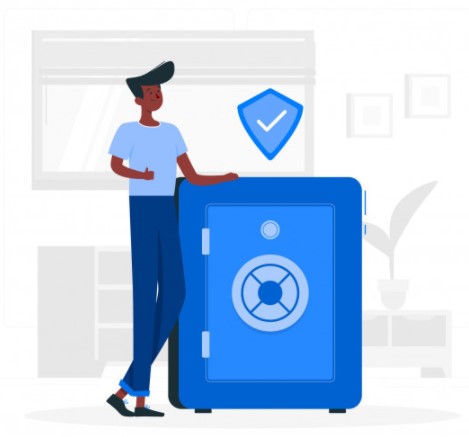
Jika sudah lama menggunakan Facebook, Kamu pasti sudah paham bahwa di FB bisa menyesuaikan setelan Privasi menjadi tiga pilihan, yaitu Publik, Teman dari Teman, dan Hanya Teman.
Kamu bisa memilih setelan privasi akun facebook sesuai dengan yang Kamu inginkan.
Adapun penjelasan dari ketiga jenis setelan privasi FB tersebut adalah sebagaimana penulis berikut ini.
1. Setelan Privasi Publik
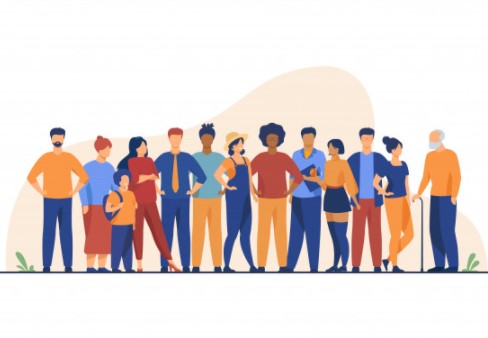
Jika Kamu memilih opsi ini, maka semua hal tentang akun Kamu bisa diketahui oleh siapa saja.
Jadi, untuk melihat status atau kiriman Kamu, pengguna FB lainnya tidak harus berteman dengan Kamu.
2. Setelan Privasi Teman dari Teman

Apabila Kamu mengaktifkan penyesuian setelan privasi yang ini, teman dari akun yang berteman dengan Kamu dapat melihat aktivitas Kamu di Facebook.
Bisa dibilang, ini merupakan opsi tengah-tengah (tidak mutlak private, tapi juga tidak murni publik).
3. Setelan Privasi Teman
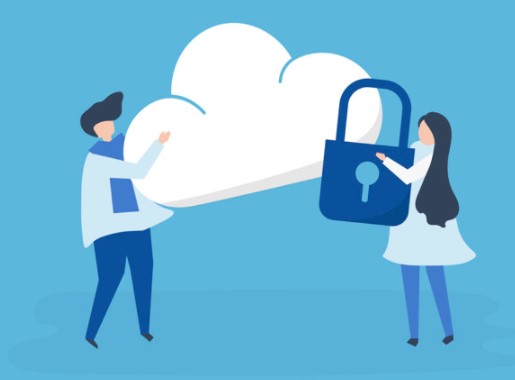
Untuk Kamu yang menginginkan perlindungan privasi tinggi, maka opsi ini adalah yang paling tepat.
Apapun yang Kamu share di Facebook tidak akan dapat disimak oleh pengguna FB lain, kecuali mereka sudah berteman dengan akun Kamu.
Nah, apapun jenis privasi akun yang Kamu pilih, hal tersebut bisa kamu sesuaikan keinginan.
Apabila Kamu tidak terlalu menginginkan keberadaan orang asing, maka Kamu dapat memilih opsi pengaturan Privasi Facebook Teman.
Akhir Kata
Dengan cara tadi sekarang kamu sudah tahu cara untuk menonaktifkan dan aktifkan kolom komentar pada kiriman facebook dengan begitu orang lain tidak bisa berkomentar.
Demikian yang bisa penulis sampaikan mengenai cara menonaktifkan kolom komentar di facebook.
Semoga bermanfaat untuk kalian yang sehari-harinya menggunakan sosial media facebook ini.
Sumber : conveytimes.com












Leave a Reply